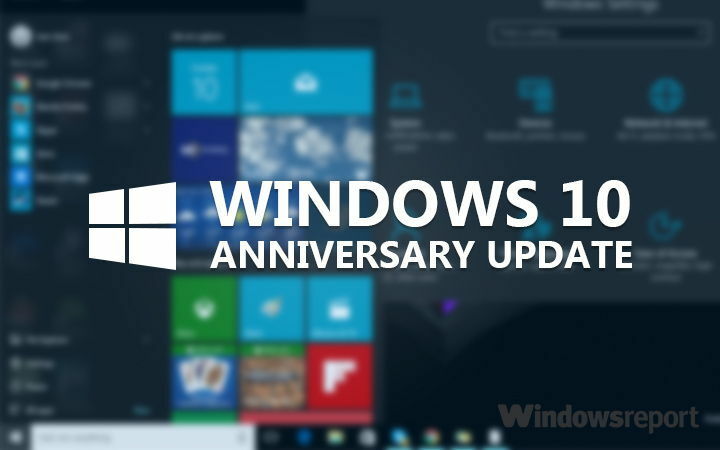Al igual que Windows 8, Windows 10 está diseñado para ser un sistema operativo único para una variedad de plataformas y es totalmente compatible con tabletas y otros dispositivos con pantalla táctil. Para lograr eso, Windows 10 viene con el modo tableta, así que aprendamos un poco más al respecto.
Cuando inicie el modo tableta por primera vez, notará que todas sus aplicaciones y ventanas abiertas están en modo de pantalla completa y que todos los íconos de su escritorio están ocultos. No se preocupe, aún puede acceder a su escritorio usando el Explorador de archivos.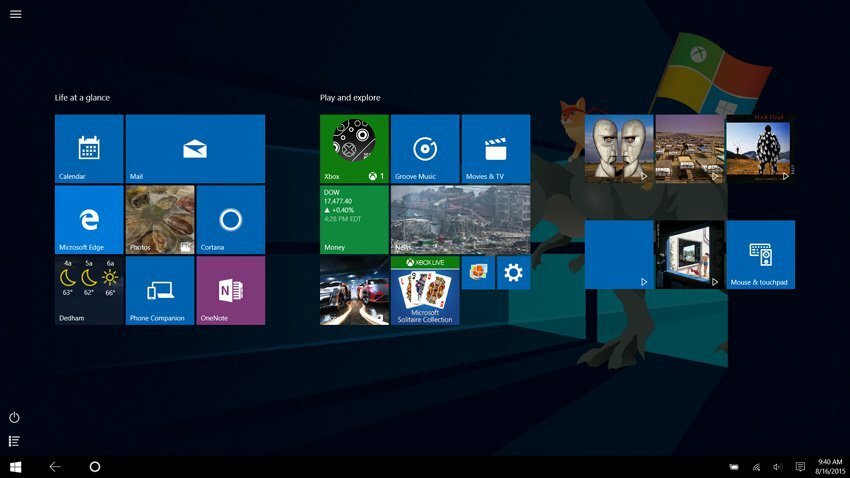
Además de los íconos del escritorio, también faltan íconos de aplicaciones de la barra de tareas, pero esto se hace para que pueda tener más espacio para trabajar y no iniciar ninguna aplicación por accidente. Hablando de la barra de tareas, hay un botón de retroceso que funciona de la misma manera que en los teléfonos con Windows. Además, la barra de búsqueda de Cortana se reemplaza por un botón, y todos los demás íconos de la barra de tareas son más grandes y hay más espacio entre los íconos. También debemos mencionar que el modo tableta funciona bien con el teclado y el mouse, por lo que puede usarlos en lugar de los dedos.
Para usar el modo tableta, no necesita un dispositivo con pantalla táctil, puede ingresar siguiendo estas instrucciones:
- Abra el Centro de actividades presionando la tecla de Windows + A.
- Haga clic en el botón de modo de tableta y cambiará instantáneamente al modo de tableta.

También debemos mencionar que puede acceder al modo tableta automáticamente si está utilizando dispositivos 2 en 1 como la tableta Surface. Todo lo que tienes que hacer para acceder al modo tableta es quitar la funda con teclado, o cualquier otro teclado, y cambiarás al modo tableta.
También puede configurar el modo tableta navegando a Configuración> Sistema> Modo tableta. Aquí puede cambiar cuándo el dispositivo ingresa al modo tableta o si recordar el estado del modo tableta cuando inicia sesión.